Hur man använder Game DVR Screen Recorder i Windows 10
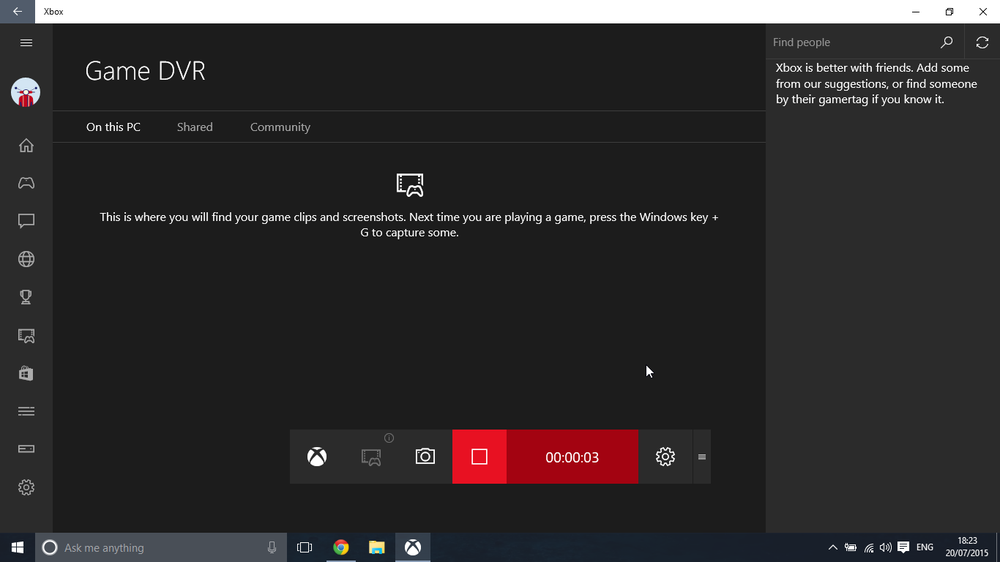
Om du har följt den här webbplatsen har du kanske noterat att när vi pratade om Xbox 10-Xbox-appen, hade vi nämnt att det inkluderade ett skärminspelningsverktyg. Detta Game DVR Screen Recorder alternativet ingår i Game Bar och låter en användare spela in någon applikation utan att behöva ladda ner någon tredje parts skärminspelning freeware för att videoinspelning dina aktiviteter på skärmen på Windows 10. Den senare delen av det här visar vad du ska göra om spelfältet inte öppnas i sin helhet -skärmsläge.
Game DVR Screen Recorder i Windows 10 Xbox app
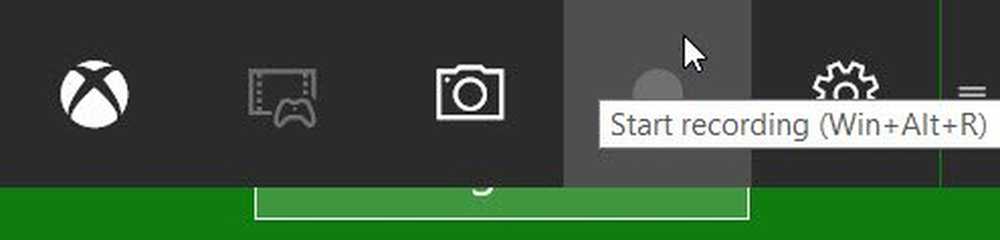
De Game DVR funktionen låter dig spela in din spel i bakgrunden. Det ligger på Game Bar - som erbjuder knappar för att spela in spel och ta skärmdumpar med hjälp av Game DVR-funktionen.
För att använda det här skärminspelningsverktyget måste du öppna Xbox-appen och trycka på Win + G. Åtgärden vid bekräftelse lanserar Game Bar och visar ett helt nytt rekordalternativ som ger möjlighet att spela in video.
Det är speciellt anmärkningsvärt att nämna här att om du startar spelfältet för första gången, kommer ett meddelande att blinka på din datorskärmsläsning, "Vill du öppna Spelfältet?" - klicka bara på "Ja, det här är ett spel" . Efter det är det ganska enkelt att använda.
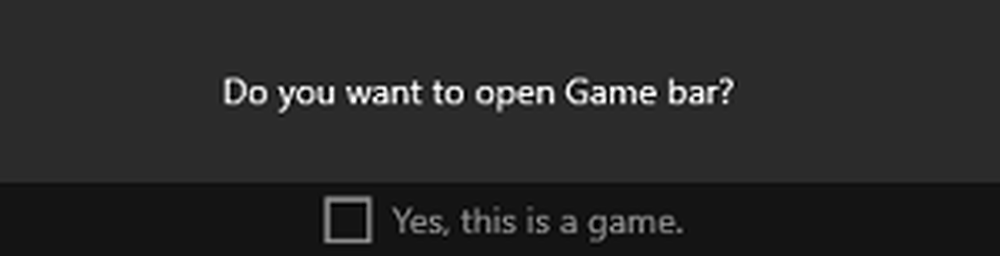
Till börja spela in video Inne i appen, tryck bara på den röda knappen.

Till justera inställningar, slå inställningsikonen på inspelningsverktygsfältet och konfigurera saker som längden på inspelningen automatiskt. Här kan du också aktivera bakgrundsinspelning som helt enkelt låter dig spela in i bakgrunden. Om det behövs kan du ställa in maxlängden för inspelning och inaktivera anmälningsballongerna.
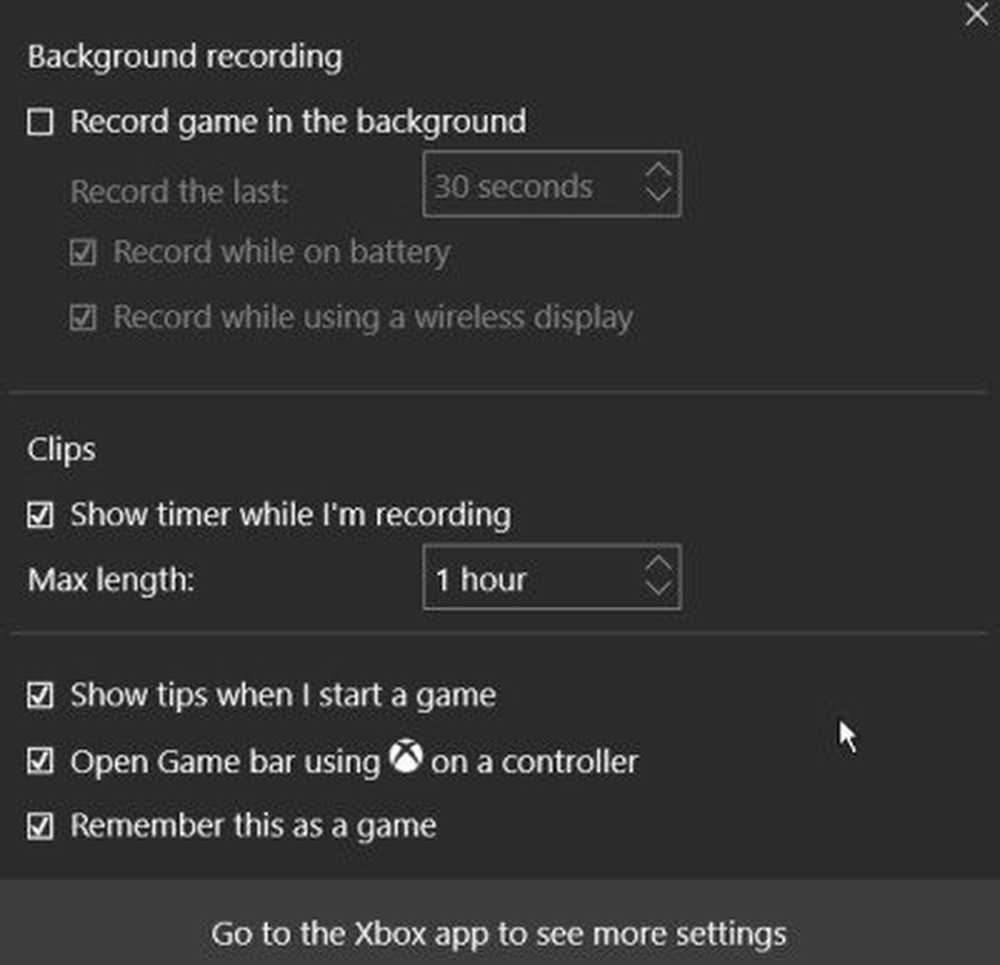
Slutligen, när du klickar på Stopp-knappen, är videofilen byggd. Alla inspelade videoklipp lagras i MP4-format i spel-DVR-delen av Xbox-appen.
Alternativt kan en användare navigera till platsen manuellt under Användarmapp> Videor> Captures. Om du någonsin glömt den här platsen, använd bara knappen "Öppna mapp" från insidan av Xbox-appen. Åtkomst av fångsterna är enkelt med hjälp av Xbox-appen i avsnittet Game DVR.
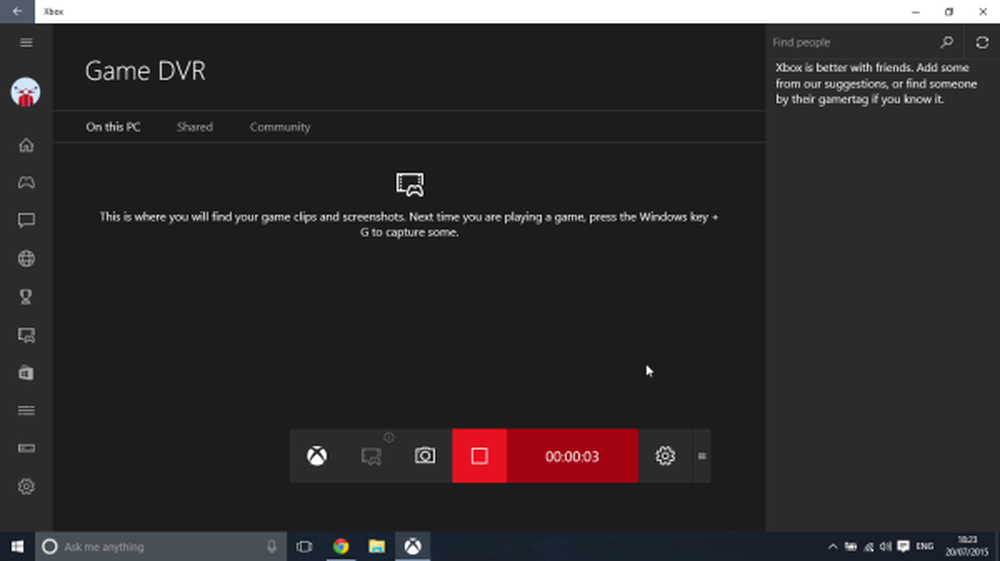
För tillfället är videoinspelningsfunktionen endast tillgänglig i apparna.
Läsa: Aktivera 1080p spel DVR-inspelning på Xbox One.
Spelfältet öppnar inte i helskärmsläge
Om du upptäcker att din spelfält inte öppnas i helskärmsläge är det möjligt att spelet inte känner igen snabbtangenten Win + G för att öppna spellistan, som fungerar i fönstret.
Försök använda Win + Alt + R snabbtangent för att spela in visuella eller Win + Alt + Prt för att ta en skärmdump och se om det fungerar.
Låt oss veta hur du gillar att använda den.
Läsa: Xbox Game Bar fungerar inte.
Game DVR-funktionen på Windows 10 är aktiverad som standard så att du enkelt kan dela den infångade skärmen på ett populärt socialmedia nätverk eller lagra dem lokalt till en dator. Men om du inte har något behov av det eller om du möter några prestationsproblem när du spelar spel kan du inaktivera Game DVR i Xbox och se om det hjälper.
Se det här inlägget om du inte kan spela in just nu eller det finns inget att spela in fel.



